اگر کلیدهای مک بوک شما به درستی پاسخ نمی دهند و/یا احساس چسبندگی می کنند، احتمالاً نیاز به تمیز کردن خوب دارند. در اینجا سه راه برای رفع آنها وجود دارد.
اگر اخیراً متوجه شده اید که فشار دادن کلیدهای مک بوک شما به سختی انجام می شود و هنگام تایپ به راحتی کار نمی کنند، ممکن است کلیدهای چسبنده داشته باشید.
ریختن نوشیدنی، خردههای غذا یا گرد و غبار ساده ممکن است دلیل آن باشد، اما نگران نباشید: سه کار وجود دارد که میتوانید امروز برای رفع آن انجام دهید.
کلیدهای چسبنده چیست؟
اگر تا به حال پشت میزتان غذا خورده اید یا کنار لپ تاپ خود قهوه نوشیده اید، به احتمال زیاد چیزی روی صفحه کلیدتان ریخته اید. حتی اگر فوراً آن را پاک کنید، ممکن است یک اثر چسبنده روی کلیدهای شما باقی بماند. اگر وقتی کلیدهایتان را فشار می دهید احساس ترد یا اسفنجی داشته باشند، متوجه خواهید شد که آیا این اتفاق افتاده است یا خیر.
همچنین یک عملکرد کلید چسبنده ویندوز وجود دارد که ممکن است درباره آن بدانید، اما این چیزی نیست که در اینجا در مورد آن صحبت می کنیم.
لینک مرتبط: چگونه صفحه مک خود را تمیز کنیم
علاوه بر این، ممکن است در مورد برنامه جایگزینی صفحه کلید اپل شنیده باشید. این با یک مشکل سخت افزاری جداگانه سروکار دارد که باعث می شود حروف صفحه کلید تکرار شوند یا اصلا ظاهر نشوند. اگر مشکوک هستید که این مشکل شماست، می توانید به وب سایت اپل مراجعه کنید تا ببینید آیا واجد شرایط هستید یا خیر.
با این حال، اگر میدانید که صفحهکلید شما دارای کثیفی، خردهریزه یا کثیفی است و میخواهید بدانید چگونه کلیدهای چسبنده صفحهکلید را تمیز کنید، در جای مناسبی هستید.
نحوه تعمیر کلیدهای چسبنده
ابزار مورد نیاز:
- ابزار Spudger
- الکل مالشی (ایزوپروپیل الکل)
- هوای فشرده
- سواب پنبه
- خلال دندان
- دستمال توالت
- مایع ظرفشویی
گزینه 1: تمیز کردن سطح
اگر می خواهید بدانید که چگونه یک صفحه کلید چسبنده را با کمترین تلاش تمیز کنید، با تمیز کردن اطراف هر کلید آسیب دیده با یک سواب پنبه و مالیدن الکل شروع کنید. ممکن است متوجه شوید که حذف هر گونه خرده یا کثیفی سطح سطح، مشکل چسبنده صفحه کلید شما را با کمترین تلاش به سرعت حل می کند.
1. مک بوک خود را به طور کامل خاموش کنید.
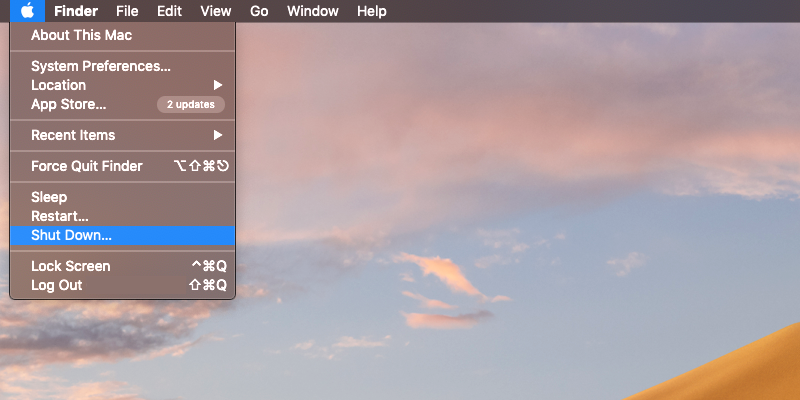
- در گوشه سمت چپ بالای صفحه، روی نماد Apple کلیک کنید.
- Shut Down را انتخاب کنید
- مطمئن شوید که مک بوک شما به شارژر وصل نیست.
2. از یک خلال دندان برای پاک کردن تکه های بزرگ کثیفی از اطراف کلاهک استفاده کنید.
3. یک سواب پنبه را به الکل آغشته کنید.
- مطمئن شوید که از مایع چکه نمی کند.
- هرگز از آب به طور مستقیم بر روی مک بوک خود استفاده نکنید زیرا می تواند به لوازم الکترونیکی آسیب برساند.
4. از سواب پنبه ای برای پاک کردن اطراف کلید آسیب دیده استفاده کنید.

- این کار به از بین بردن هر گونه باقیمانده چسبنده، کثیفی یا کثیفی کمک می کند.
- توجه: از الکل مالشی برای پاک کردن بالای کلاهک استفاده نکنید زیرا ممکن است پوشش محافظ اعمال شده روی آن را تخریب کند.
5. کلیدهای خود را تست کنید.
- اگر همچنان چسبناک هستند، به گزینه بعدی ادامه دهید.
گزینه 2: استفاده از هوای فشرده
یکی دیگر از روشهای نسبتا آسان این است که کلیدهای چسبناک صفحهکلید خود را با استفاده از هوای فشرده تمیز کنید تا هرگونه زباله، گرد و غبار یا خردهریزی را از بین ببرید.
1. مک بوک خود را به طور کامل خاموش کنید.
- در گوشه سمت چپ بالای صفحه، روی نماد Apple کلیک کنید.
- Shut Down را انتخاب کنید
- مطمئن شوید که مک بوک شما به شارژر وصل نیست.
2. مک بوک خود را به صورت عمودی قرار دهید.

- شما می خواهید مک بوک خود را در یک زاویه کمی داشته باشید. می توانید برای کمک آن را به دیوار نگه دارید.
3. کلیدها را با هوای فشرده اسپری کنید.
- از حرکت چپ به راست استفاده کنید.
- قوطی را در فاصله مشخص شده روی بسته بندی نگه دارید.
4. مک بوک را به سمت راست بچرخانید و مرحله 3 را تکرار کنید.

5. مک بوک را به سمت چپ بچرخانید و مرحله 3 را تکرار کنید.

6. کلیدهای خود را تست کنید.
- اگر همچنان چسبناک هستند، به گزینه بعدی ادامه دهید.
گزینه 3: حذف کلیدها
اگر تمیز کردن اطراف سطح کلیدها کلیدهای چسبنده را ثابت نمی کند، ممکن است لازم باشد زیر درپوش کلیدها را تمیز کنید. با این حال، با احتیاط ادامه دهید: شکستن مکانیسم کلید هنگام تلاش برای حذف کلیدهای مک بوک بسیار آسان است.
مک بوک پروهای بعدی با سوئیچ های کلید پروانه ای به ویژه به دلیل شکننده بودن و آسیب دیدن آسان مشهور هستند. مدلهای قبلی مکبوک از مکانیزم قیچی سوئیچ استفاده میکنند که کمی محکمتر است، اما همچنان نیازمند یک رویکرد دقیق است.
در هر صورت، قبل از شارژ کردن، سطح مهارت خود را در نظر بگیرید. ابتدا تمام مراحل را بخوانید و اگر به دنبال این دستورالعملها مطمئن نیستید، میتوانید در عوض از یک دوست بخواهید که به شما کمک کند.
1. مک بوک خود را به طور کامل خاموش کنید.
- در گوشه سمت چپ بالای صفحه، روی نماد Apple کلیک کنید.
- Shut Down را انتخاب کنید
- مطمئن شوید که مک بوک شما به شارژر وصل نیست.
2. نوع صفحه کلید خود را بیابید.
- دو نوع وجود دارد: سوئیچ قیچی و سوئیچ پروانه ای.
- سوئیچ های پروانه ای از بالا و سوئیچ های قیچی از پایین بلند می شوند.
- در این ویدیوی یوتیوب می بینید که در این مک بوک ایر 2014 سوئیچ ها از پایین برداشته شده اند.
- در حالی که این ویدیوی یوتیوب نشان می دهد که MacBook Pro (2016-2018) از بالا بلند می شود.
3. از ابزار spudger برای بلند کردن یک گوشه کلید استفاده کنید.

- با ابزار spudger زیر یک گوشه بچرخید و به آرامی بلند کنید تا صدای کلیک بشنوید.
- هنوز ابزار spudger خود را حذف نکنید.
- اگر کلیدهای پروانه ای دارید، از گوشه بالا سمت چپ یا راست بلند کنید. اگر کلیدهای قیچی دارید، از گوشه پایین سمت چپ یا راست بلند کنید.
- توجه: کلیدهای ویژه مانند Shift و کلیدهای جهت دار دارای قلاب هایی در مکان های کمی متفاوت هستند. برای کسب اطلاعات بیشتر به ویدیوهای مرحله 2 مراجعه کنید.
4. به آرامی اسپاجر را به طرفین حرکت دهید تا صدای کلیک دوم را بشنوید.

- اگر ابتدا گوشه سمت چپ را بلند کردید، به سمت راست حرکت کنید (و بالعکس).
- مراقب باشید در این مرحله کل کلید را بیش از حد بلند نکنید زیرا همچنان دارای قلاب هایی است که آن را محکم می کند.
5. قلاب کلید را با دقت باز کنید.
- این کار را در حالی انجام دهید که کلید را بالاتر نبرید. اگر مقاومتی احساس کردید، باید دست از کار بکشید.
- برای کمک به یافتن قلاب ها به کلید نزدیک شوید تا زیر آن را نگاه کنید.
- کلید را به آرامی تکان دهید تا محل اتصال آن را پیدا کنید.
6. کلاه کلیدها را در یک کاسه با آب صابون قرار دهید.

- در حین تمیز کردن صفحه کلید، اجازه دهید کلاهکلیدها خیس بخورند.
7. زیر درپوش کلید را تمیز کنید.

- از یک سواب پنبه ای آغشته به الکل استفاده کنید تا ناحیه زیر کلاهک را پاک کنید.
- مطمئن شوید که تعویض پنبه مایع چکه نمی کند.
- چند بار تمیز کردن سطح با سواب های پنبه ای تمیز به جلوگیری از تکرار فرآیند بعدا کمک می کند.
8. درپوش های کلید را که در آب خیس شده اند تمیز کنید.
- با استفاده از یک سواب پنبه ای، درپوش کلید را با استفاده از آب صابون به آرامی تمیز کنید.
- از یک دستمال کاغذی برای خشک کردن کامل کلاهک استفاده کنید.
9. درپوش کلید را تعویض کنید.

- همان مراحل را برای برداشتن درپوش کلید اما به صورت معکوس دنبال کنید.
- با کشیدن کلاهک در قلاب ها شروع کنید.
- سپس به آرامی روی گوشه های باقی مانده فشار وارد کنید. هنگامی که آنها در جای خود قرار گرفتند، یک کلیک خواهید شنید.
- لازم نیست آن را به زور روی آن قرار دهید، بنابراین اگر مشکوک هستید که کار نمی کند با قلاب ها شروع کنید.
- توجه: در تعویض کلیدهایی مانند حروف H و I دقت کنید زیرا جهت گیری درستی به بالا/پایین دارند. به زیر درپوش نگاه کنید تا ببینید قلاب ها کجا هستند.
10. کلیدهای خود را تست کنید.
- اگر مشکل به دلیل کثیفی، گرد و غبار یا ریختن مایعات بود، پس تلاش های تمیز شما باید مشکل را حل می کرد!
دیگر خبری از کلیدهای چسبنده مک بوک نیست
در پایان این راهنما، باید دقیقاً بدانید که چگونه کلیدهای صفحه کلید چسبنده را در مک بوک خود تمیز کنید. با کمی دقت می توان این روش ها را در خانه و با ابزارهای ارزان قیمت و سهل الوصول انجام داد.
در آینده، همه ما باید سعی کنیم تمیز کردن سبک منظم را انجام دهیم تا صفحه کلیدمان کثیف نشود. اما در غیر این صورت، نگران نباشید: اگر برای تمیز کردن عمیق نیاز دارید زیر کلاههای کلید خود را بگیرید، همیشه میتوانید به اینجا مراجعه کنید.
